Uživatelská příručka pro Numbers pro iPad
- Vítejte!
-
- Úvodní informace k Numbers
- Seznámení s obrázky, grafy a dalšími objekty
- Vytvoření tabulky
- Otevírání tabulek
- Zabránění nechtěným úpravám
- Přizpůsobení šablon
- Používání listů
- Odvolávání a opakování změn
- Uložení tabulky
- Vyhledání tabulky
- Smazání tabulky
- Tisk tabulky
- Změna pozadí listu
- Kopírování textu a objektů mezi aplikacemi
- Přizpůsobení panelu nástrojů
- Základy dotykového displeje
- Použití tužky Apple Pencil v Numbers
- Copyright
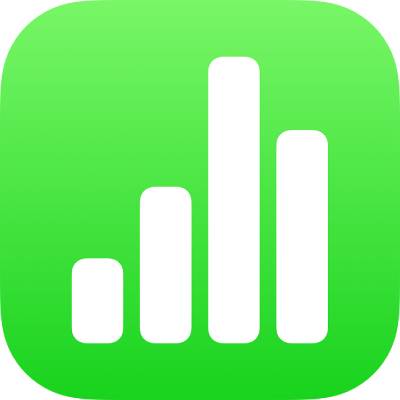
Změna velikosti řádků a sloupců v Numbers na iPadu
Šířku vybraných sloupců a výšku vybraných řádků v tabulce můžete změnit a rovněž můžete změnit velikost všech řádků nebo sloupců zároveň.
Poznámka: Šířku nebo výšku jednotlivých buněk nelze měnit.
Změna velikosti řádků a sloupců
Klepněte na tabulku.
Proveďte některou z následujících akcí:
Změna velikosti jednoho řádku nebo sloupce: Klepněte na číslo nebo písmeno řádku nebo sloupce a přetažením
 změňte velikost.
změňte velikost.Změna velikosti všech řádků nebo sloupců: Klepněte na
 v levém horním rohu a potom přetažením modrého bodu u dolního okraje tabulky změňte velikost řádků, přetažením bodu u pravého okraje tabulky změňte velikost sloupců nebo přetažením bodu v pravém dolním rohu změňte obě velikosti.
v levém horním rohu a potom přetažením modrého bodu u dolního okraje tabulky změňte velikost řádků, přetažením bodu u pravého okraje tabulky změňte velikost sloupců nebo přetažením bodu v pravém dolním rohu změňte obě velikosti.
Poznámka: Pokud se po změně velikosti řádku či sloupce do některé buňky nevejde její obsah, klepněte na tabulku, potom na číslo příslušného řádku nebo písmeno sloupce, v pravém dolním rohu displeje klepněte na ![]() nebo
nebo ![]() a nakonec na Zarovnat podle obsahu.
a nakonec na Zarovnat podle obsahu.